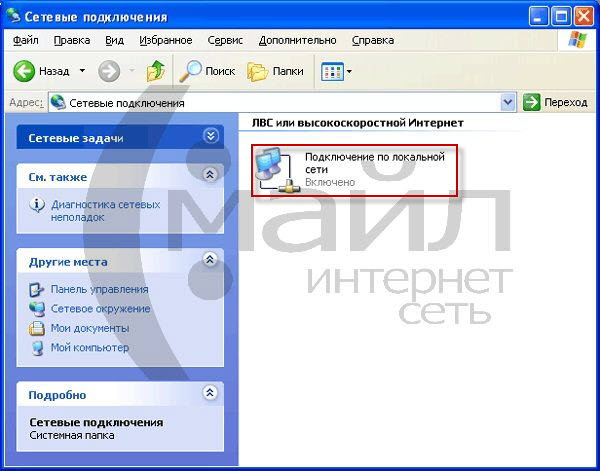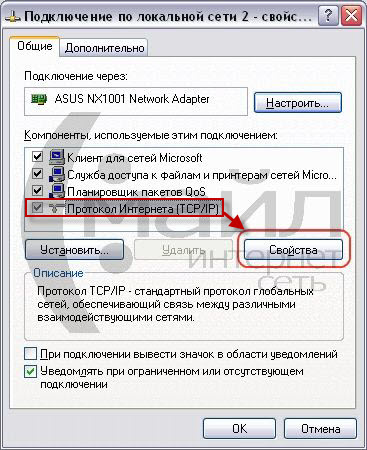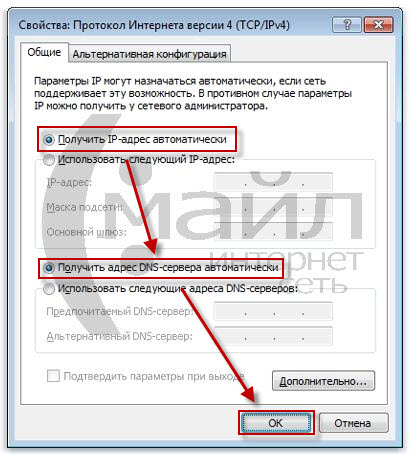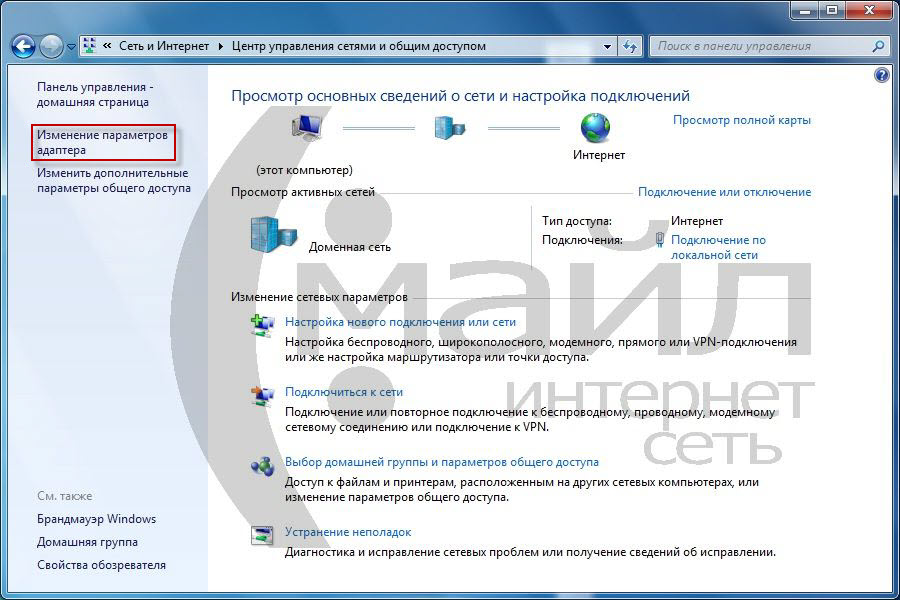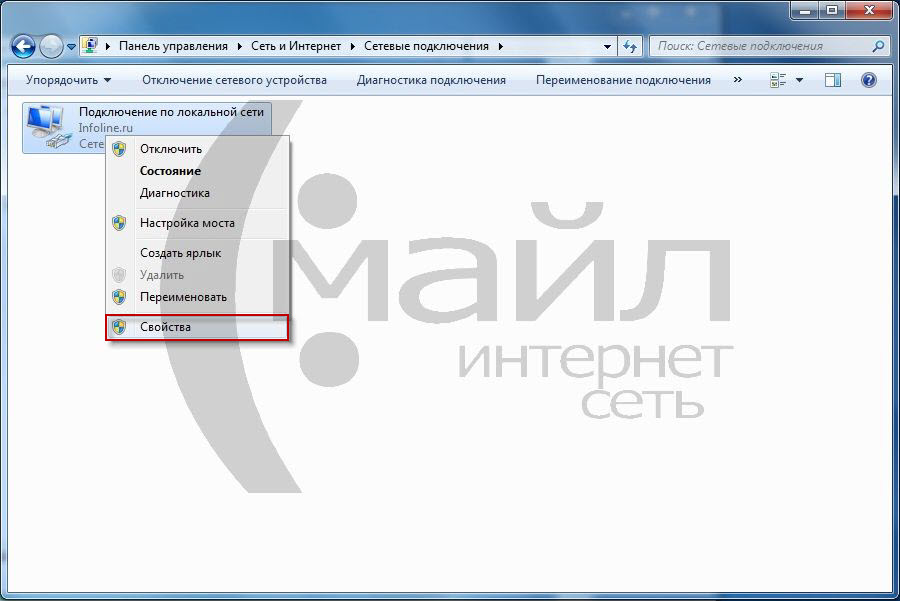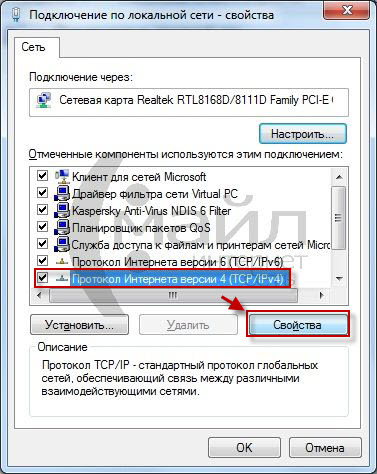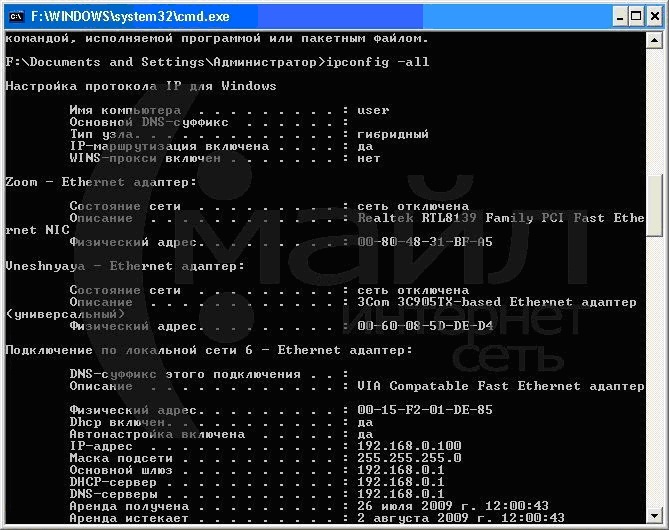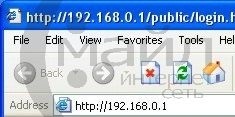Настройка роутера level one wbr 3408
Далее требуется настроить «Подключение по локальной сети» для работы сети» для подключения маршрутизатора:
Зайдите в меню 


В окне сетевых подключений (рисунок 1) нажмите правой кнопкой мыши на «Подключение по локальной сети» и выберите «Свойства».
Рисунок 1. Окно сетевых подключений в Windows XP.
В окне «Свойства Подключения по локальной сети» (рисунок 2) выберите пункт «Протокол Интернета tcp/ip» (НЕ снимая галочку) и нажмите на кнопку «Свойства».
Рисунок 2. Свойства подключения по локальной сети.
В окне «Свойства Протокола Интернета TCP/IP» (Рисунок 3) выберите:
· «Получить IP-адрес автоматически»
· «Получить адрес DNS-сервера автоматически»




В окне «Центр управления сетями и общим доступом» (рисунок 4) нажмите .
Рисунок 4. Окно «Центр управления сетями и общим доступом» в Windows 7.
В окне «Сетевые подключения» (рисунок 5) найдите «Подключение по локальной сети», нажмите на нём правой кнопкой мыши и выберите пункт «Свойства».
Рисунок 5. Окно «Сетевые подключения» в Windows 7
В окне «Свойства подключения по локальной сети» (рис. 6) выберите пункт «Протокол Интернета версии 4 (TCP/IPv4) » (НЕ снимая галочку) и нажмите на кнопку «Свойства».
Рисунок 6. Свойства подключения по локальной сети в Window 7.
В окне «Свойства: Протокол Интернета версии 4 (TCP/IPv4)» (рисунок 7) выберите:
· «Получить IP-адрес автоматически»
· «Получить адрес DNS-сервера автоматически»
Зайдите в командную строку (Пуск=>Выполнить=>впишите команду «cmd» и нажмите кнопку «OК») (Рисунок 8).
Рисунок 8 Запуск программы
В командной строке набирите команду «ipconfig –all» (Рисунок 9). Убедитесь, что IP-адрес назначен и находится в том же диапазоне, что и IP адрес интернет маршрутизатора.
Рисунок 9 Командная строка
Набирите команду ping 192.168.0.1. Убедитесь, что обмен пакетами с интернет маршрутизатором происходит
Далее для настройки внешнего соединения с интернет требуется зайти на web-интерфейс управления маршрутизатора. Чтобы туда попасть запустите любой доступный WEB-браузер и введите в строке адреса IP-адрес маршрутизатора. Введите http:// и IP-адрес по умолчанию, 192.168.0.1 в адресную строку браузера. URL в адресной строке будет иметь вид: http://192.168.0.1 (или другой, указанный в инструкции к интернет маршрутизатору).
- Зайдите на web интерфейс интернет маршрутизатора под учетными данными:
- Если все введено правильно, то автоматически откроется домашняя страница (Рисунок 10).
- Выбирите в основном меню (слева) закладку: «SetupWizard».
Рисунок 10 Веб-интерфейс маршрутизатора.
- Далее Вам предложено выбрать тип услуги предоставляемой провайдером. Необходимо выбрать «Ethernet» (Рисунок 11).
- Для продолжения нажмите на кнопку «Далее» (Next)
Рисунок 11 Быстрая настройка – Выбор типа подключения.
- Далее, выберите тип подключения. Абоненты сети «Смайл» подключаются по протоколу PPPoE, поэтому необходимо выбрать пункт «Login» PPPoE(Рисунок 12).
- Для продолжения нажмите на кнопку «Далее» (Next)
Рисунок 12 Быстрая настройка – Выбор способа подключения.
- Введите Логин и Пароль на доступ в Интернет (Рисунок 13). Эти данные предоставляются провайдером.
- Для продолжения, нажмите «Далее» (Next).
Рисунок 13 Быстрая настройка – Выбор способа подключения.
Рисунок 14 Применение параметров и перезагрузка маршрутизатора.
- Если все выполнено правильно, Вы подключитесь к сети Интернет. Статус соединения: «Active» (Рисунок 15).
- В случае если Вам требуется настройка беспроводного доступа в интернет, зайдите в меню «Wireless» (Рисунок 16).
- В поле SSID1 введите название сети – оно будет отображаться в окне найденных беспроводных сетей при поиске сетей в беспроводных подключениях.
- Регион – место расположения абонента – не обязательная настройка. Выбираете – «Russia»
- ChannelNO – канал, по которому будет вещать роутер. Менять канал стоит в том случае, если существует еще одно оборудование, которое покрывает зону работы и работает на той же частоте.
- 802.11Mode – Автоматически выбирается режим работы ДО 300 Мегабит/сек.
- Далее нажмите кнопку «ConfigureSSID1»
Рисунок 16 Настройка беспроводного связи
- Выберите тип шифрования. Для большей безопасности мы рекомендуем поставить значение «WPA2-PSK» (Рисунок 17).
- Если Ваш ПК или ноутбук выпущен достаточно давно, то возможно он не поддерживает протокол шифрования WPA. В этом случае нужно установить значение «WEP»
Рисунок 17 Настройка беспроводной связи – настройки безопасности
- Введите ключ в поле «Key 1» Это, по сути, пароль на Вашу беспроводную сеть (Рисунок 18).
- Далее нажмите кнопку «Save», а затем кнопку «Back».
- Таким образом, Вы перейдете на предыдущее окно. Нажмите в нем кнопку «Save» и затем кнопку «Logout»
Рисунок 18 Настройка беспроводной связи – настройки безопасности 2
Режим работы Контакт-Центра:
- Продажи: Ежедневно с 09:00 до 22:00
- Обслуживание: Ежедневно с 09:00 до 22:00
- Техническая поддержка: Круглосуточно
- Отдел обсл. Юр. лиц: Будни с 08:30 до 18:00